4uKey pour Android - Déverrouillage code et FRP
Déverrouiller l'écran Android et supprimez le FRP sans mot de passe
Déverrouillage code et FRP Android
Déverrouiller l'écran Android et supprimez le FRP
Si vous êtes un utilisateur Android qui aime personnaliser votre appareil, vous avez peut-être entendu parler de SP Flash Tool. Il s'agit d'un logiciel qui vous permet de flasher le micrologiciel, la récupération, les ROM personnalisées et d'autres fichiers sur votre appareil Android à l'aide d'un PC. Mais avant de télécharger et d'utiliser SP Flash Tool, il y a quelques choses que vous devez savoir.
Dans cet article, nous examinerons ce qu'est SP Flash Tool, comment l'utiliser, ainsi que ses avantages et ses inconvénients. Nous vous donnerons également un conseil bonus sur la façon de réinitialiser ou de déverrouiller votre appareil Android avec 4uKey pour Android.
SP Flash Tool, également connu sous le nom de Smart Phone Flash Tool, est une application basée sur Windows qui peut flasher le micrologiciel, la récupération, les ROM personnalisées et d'autres fichiers sur les appareils Android utilisant des chipsets MediaTek (MTK). Il peut également formater, effacer, lire et écrire dans la mémoire de l'appareil et tester ses paramètres.
SP Flash Tool est gratuit à télécharger et à utiliser, mais vous devez disposer du micrologiciel ou du fichier ROM correct pour le modèle de votre appareil. SP Flash Tool ne prend pas en charge SP Flash APK, qui est une application Android qui prétend flasher le micrologiciel et les ROM sur votre appareil sans PC. SP Flash APK n'est pas un produit officiel de SP Flash Tool, et il peut ne pas fonctionner correctement ou même endommager votre appareil. Par conséquent, nous ne recommandons pas d'utiliser SP Flash APK.
Pour utiliser SP Flash Tool, vous devez remplir les conditions suivantes :
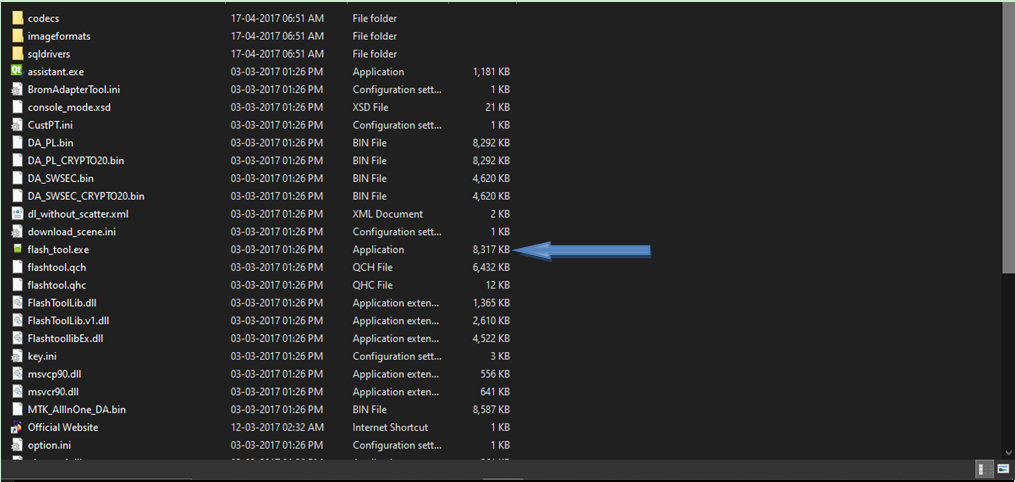
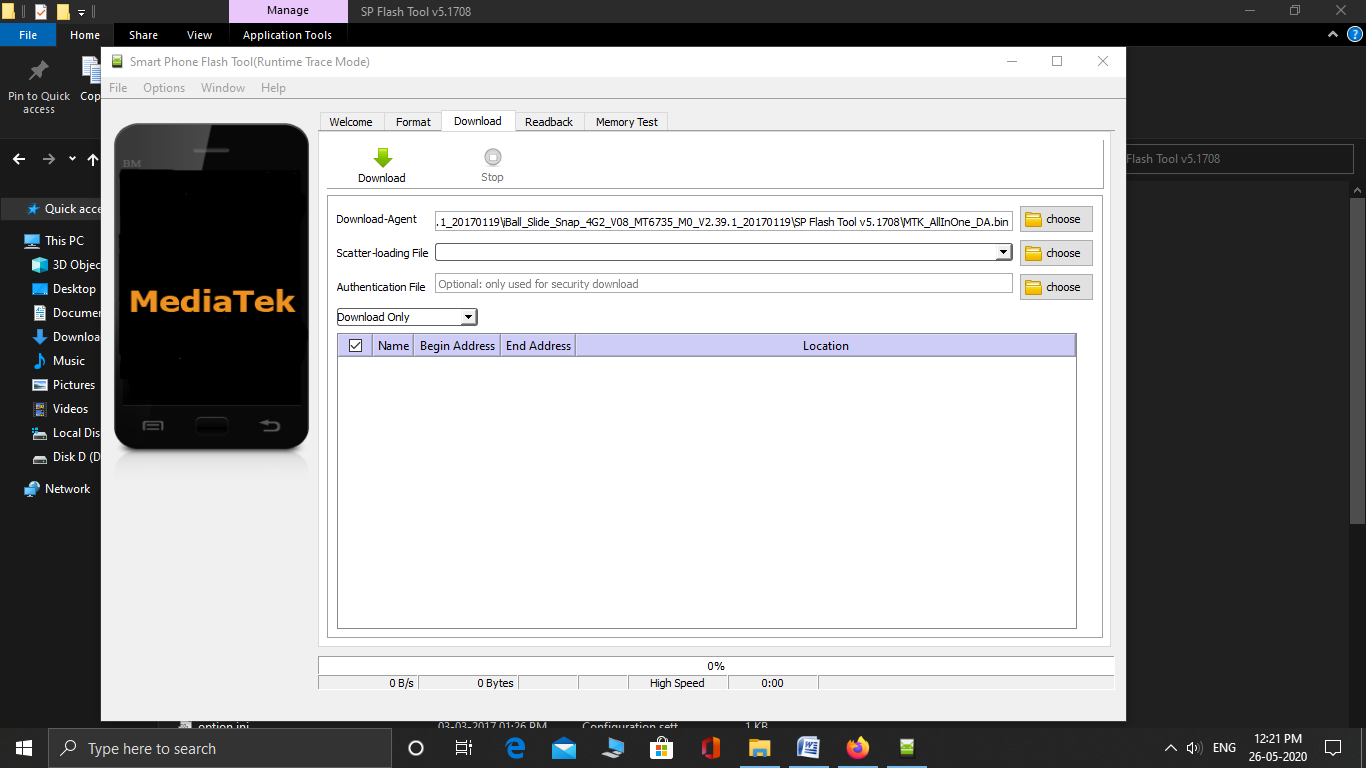
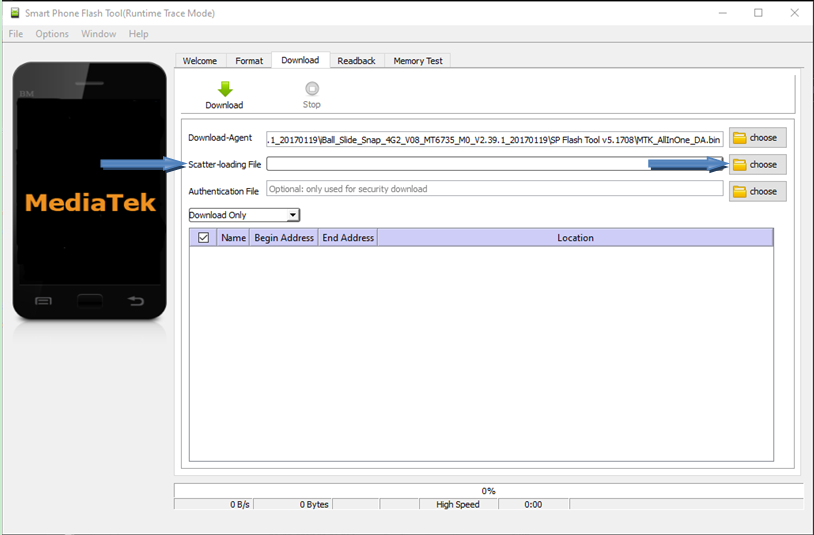
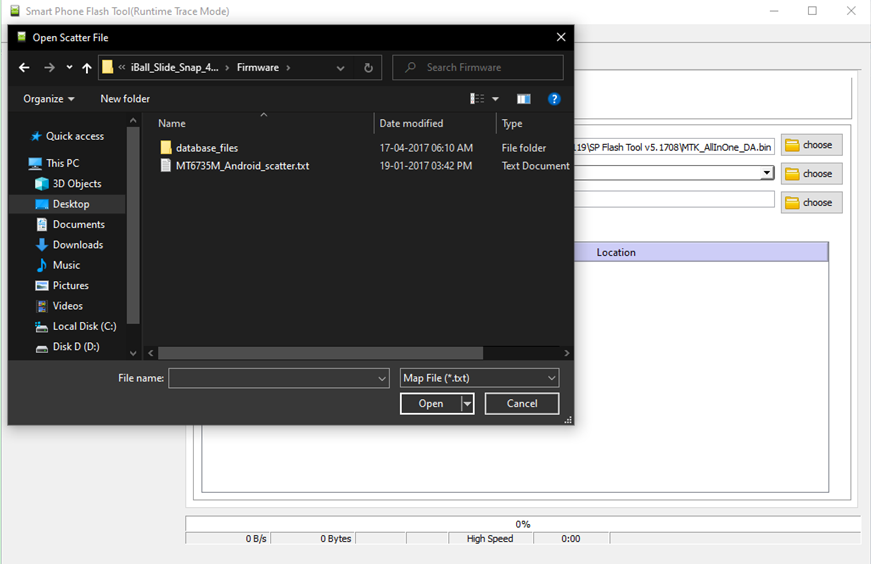
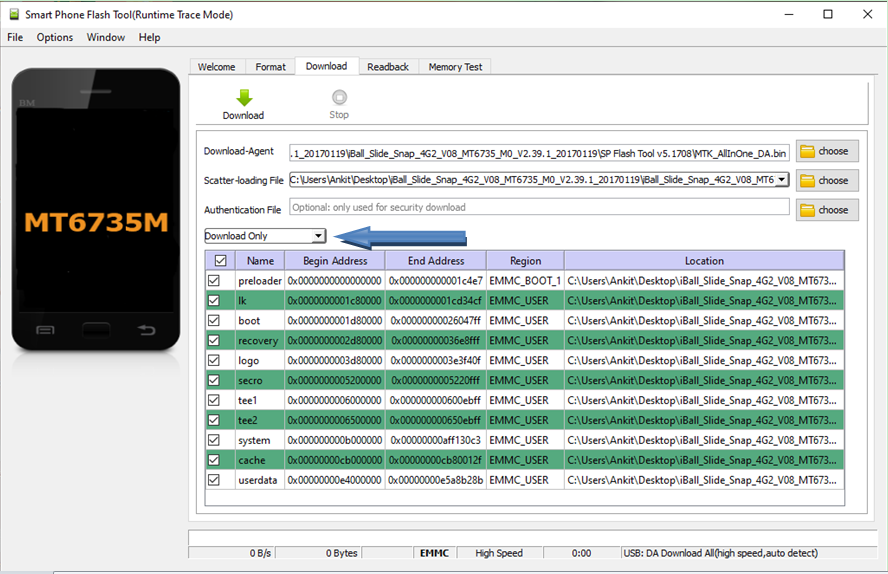
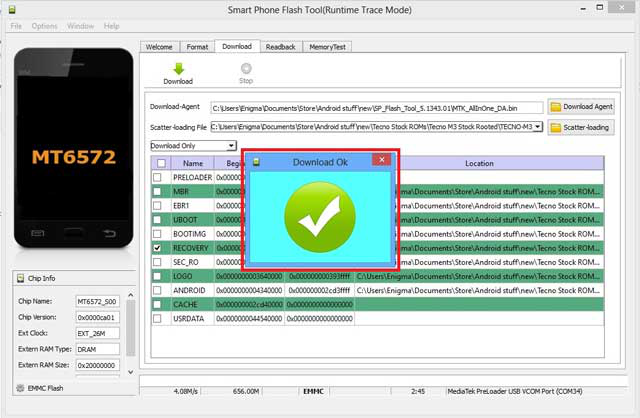
SP Flash Tool est un outil puissant et utile pour les utilisateurs Android qui aiment personnaliser leurs appareils. Cependant, il a également des avantages et des inconvénients dont vous devez être conscient. Voici certains des avantages et des inconvénients de SP Flash Tool :
Si vous souhaitez réinitialiser ou déverrouiller votre appareil Android sans télécharger SP Flash Tool, vous pouvez utiliser Tenorshare 4uKey for Android. Cet outil professionnel et fiable peut vous aider à réinitialiser aux paramètres d'usine et à déverrouiller n'importe quel téléphone Android en quelques minutes sans mot de passe. Vous pouvez également contourner le verrouillage FRP sans compte Google facilement. Si vous utilisez un ancien modèle de Samsung, vous pouvez le déverrouiller sans perdre de données. Aucune compétence particulière n'est requise, il suffit de déverrouiller Android en quelques clics !
Voici comment débloquer n'importe quel téléphone Android en quelques étapes simples :
Téléchargez et installez 4uKey pour Android. Sélectionnez « Supprimer le verrouillage de l'écran » sur l'écran de votre ordinateur afin de débloquer votre Android.

Sur l'écran suivant, sélectionnez l'option “Effacer les données de l'appareil”.

Sélectionnez le nom correct et le modèle de votre appareil Samsung, puis cliquez sur “Commencer” pour continuer.

Maintenant, Tenorshare 4uKey for Android va télécharger le package de données pour le modèle de votre appareil Samsung.
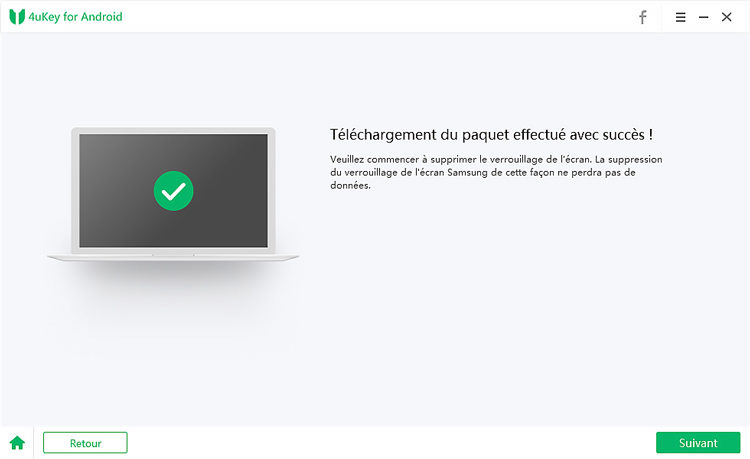
Les instructions à l'écran vous guideront sur la façon de mettre votre appareil Samsung en mode téléchargement facilement.
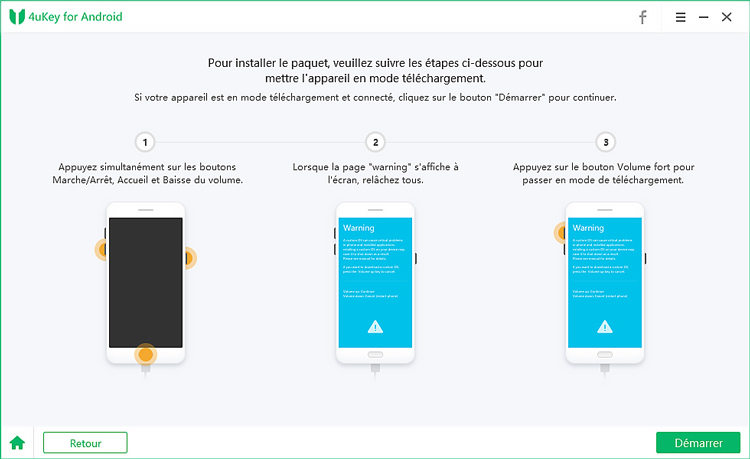
Tenorshare 4uKey for Android va maintenant démarrer et cela prendra quelques minutes. Attendez et vous pourrez ensuite déverrouiller votre Samsung sans perdre de données.

SP Flash Tool est excellent pour les utilisateurs Android qui souhaitent flasher des micrologiciels, des récupérations, des ROM personnalisées et d'autres fichiers sur leurs appareils basés sur MTK. Cependant, il présente également certaines limitations et risques dont vous devez être conscient. Si vous souhaitez réinitialiser ou déverrouiller votre appareil Android, vous pouvez utiliser Tenorshare 4uKey pour Android. Cet outil professionnel et fiable vous aide à réinitialiser aux paramètres d'usine et à déverrouiller n'importe quel téléphone Android en quelques clics simples.


4uKey pour Android - Outil de déverrouillage Android n°1 et FRP pour Samsung
puis rédigez votre avis
Par Chloé Blanchet
2025-03-28 / Déverrouiller Android